Nuevo diseño de creación de planificaciones en Loop
Updated
by Jose Diaz
Introducción
Bienvenido a la documentación sobre el nuevo diseño de la función de creación de planificaciones en Loop. Con este rediseño, hemos mejorado la forma en que puedes combinar audiencias en tus planificaciones, brindándote una mayor flexibilidad y control. A continuación, te explicamos cómo utilizar esta emocionante característica.
Características Clave
Múltiples combinaciones
Ahora puedes agregar más de 4 grupos en una planificación, lo que te permite segmentar tus audiencias de manera más detallada.
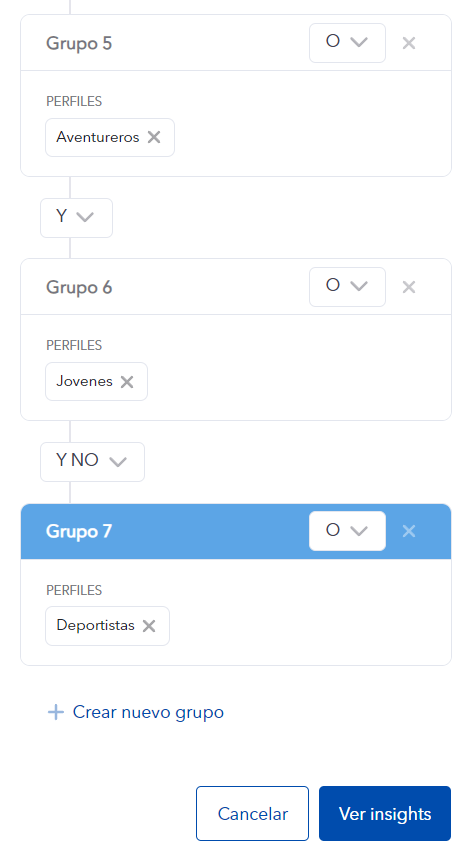
Define el operador que regirá en un grupo de audiencias
Puedes decidir el operador booleano (AND, OR, NOT) que predominará entre las audiencias que conforman un grupo, así como el operador booleano que regirá entre los grupos.
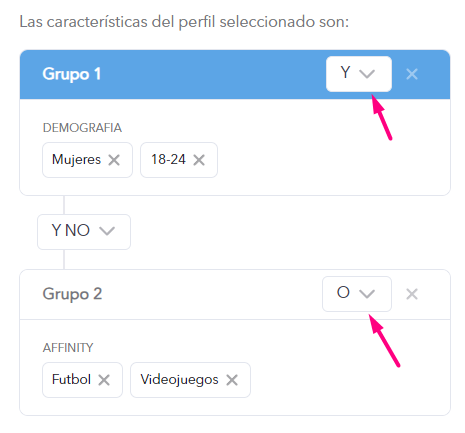
Define el operador que regirá entre grupos
Puedes decidir el operador booleano (AND, OR, NOT) que regirá entre los grupos.
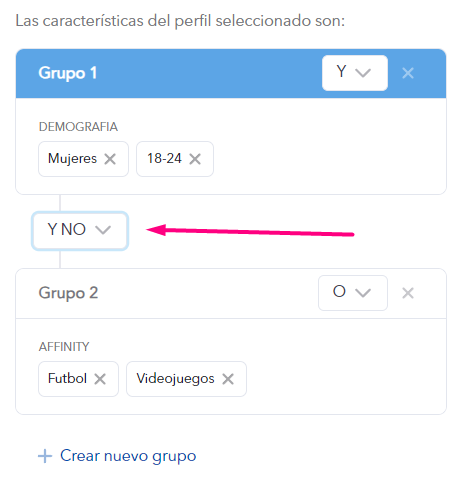
¿Cómo crear planificaciones con el nuevo diseño?
Para crear una planificación con el nuevo diseño, sigue estos pasos:
- Inicia la creación y agrega audiencias: Inicia sesión en Loop y selecciona audiencias desde el árbol taxonómico o a través de los buscadores.
En este caso, selecciono las audiencia de "Mujeres" y la audiencia de "18 - 24 años" porque quiero crear un grupo de audiencia de mujeres que tengan 18 a 24 años.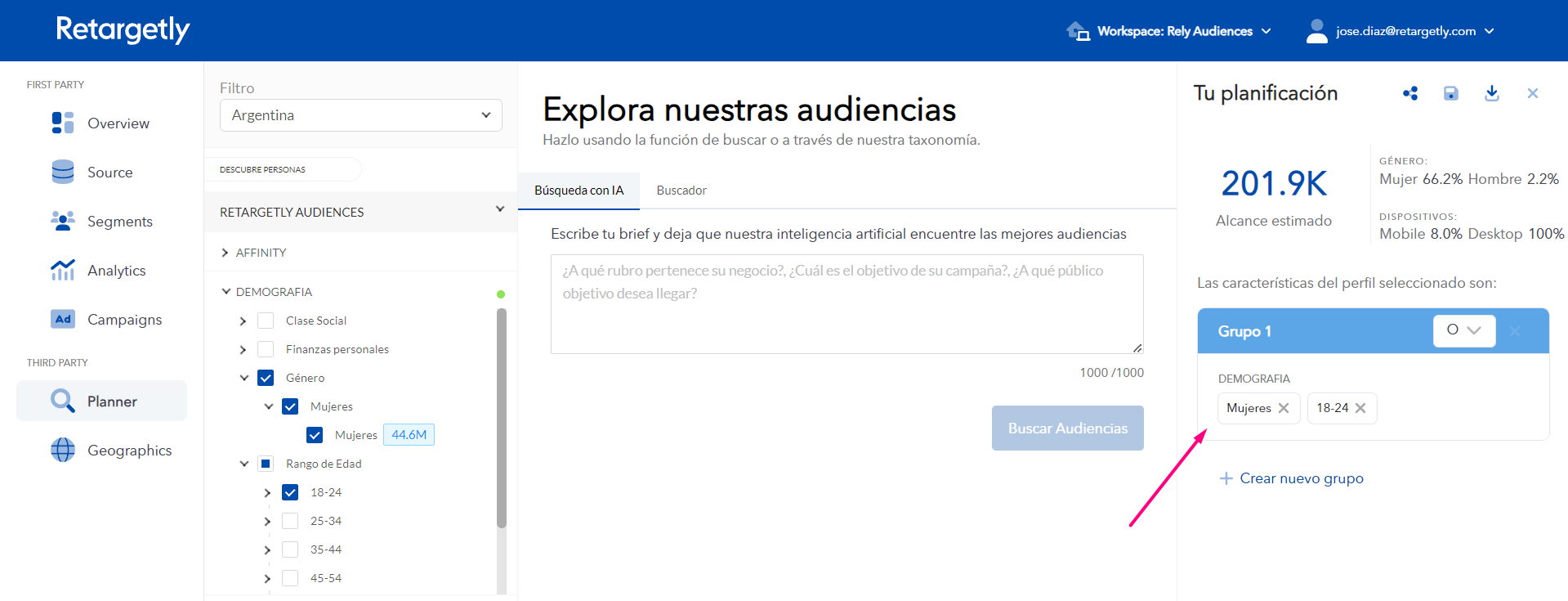
- Define el operador que regirá dentro del grupo: Elige el operador booleano (AND, OR, NOT) que predominará entre las audiencias que conforman ese grupo.
Para este ejemplo utilizaré el operador "Y" porque como lo mencionamos en el punto anterior, deseamos construir un grupo de audiencia de mujeres y que tengan entre 18 a 24 años.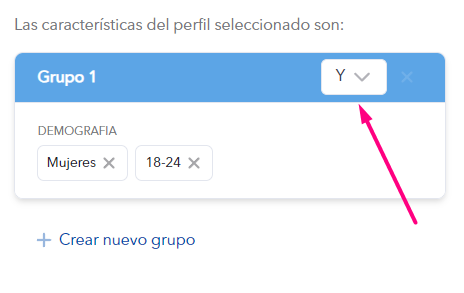
- Realiza combinaciones con otros grupos de audiencias: En caso queramos agregar más características a este primer grupo, solo debemos crear un nuevo grupo. Haz clic en "Crear nuevo grupo".
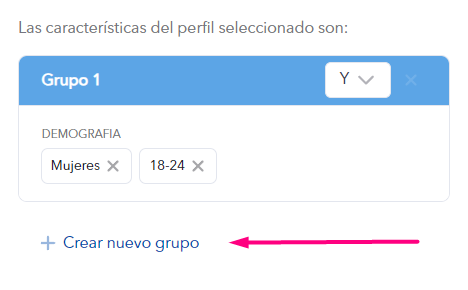
- Define la regla que regirá entre un grupo y otro: Elige el operador booleano (AND, OR, NOT) que predominará entre el grupo anterior y el nuevo grupo que estás por crear.
En este caso seleccionaré el operador "Y NO" porque deseo construir una audiencia de (Mujeres de 18 a 24 años) y que no estén (interesadas en fútbol o videojuegos).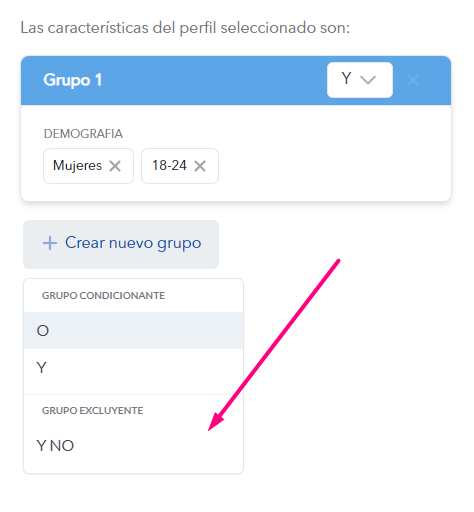
- Agrega audiencias a los nuevos grupos: En el nuevo grupo, agrega audiencias y define el operador que regirá en este nuevo grupo, tal como lo hiciste en los pasos 2 y 3. ¡Crea los grupos que desees, define las reglas de cada grupo y realiza las combinaciones que más prefieras según tus necesidades!
Para este ejemplo, quiero que el Grupo 2 esté conformado por las audiencias "Fútbol" y "Videojuegos" para terminar de construir mi planificación de "Mujeres y que tengan 18 a 24 años pero que no estén interesadas en fútbol o videojuegos".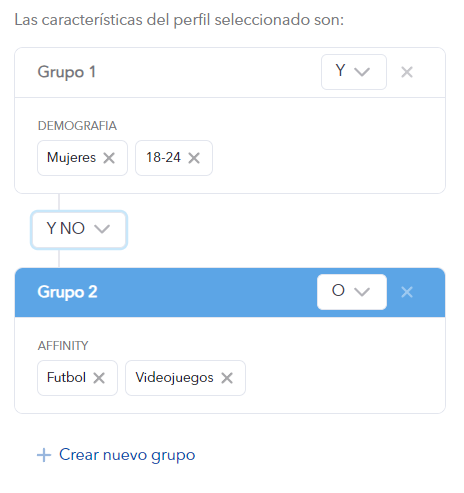
- Analiza la audiencia, Guárdala o Compártela: Antes de finalizar, asegúrate de revisar la planificación. Una vez que estés satisfecho con la configuración, haz clic en "Guardar" para crear la planificación o compartir para activarla directamente en tu plataforma de anuncios.
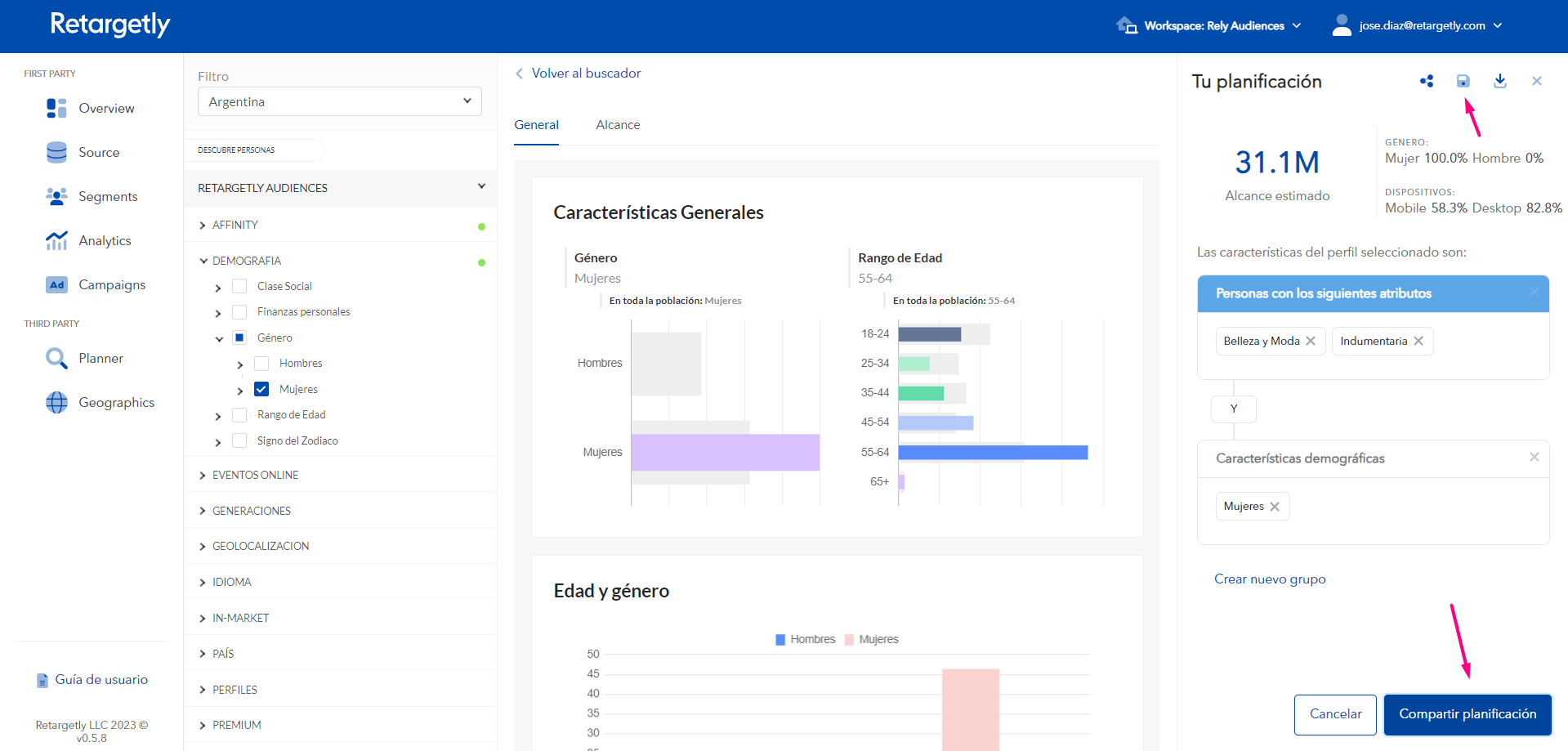
Ejemplo de Uso
A continuación, te presentamos un ejemplo de cómo podrías utilizar esta nueva función:
Supongamos que deseas crear una campaña publicitaria que se dirija a usuarios que sean miembros de uno de los siguientes grupos:
- Mujeres (Grupo A) de 18 a 24 años (AND).
- Interesados en Deportes o Música (Grupo B) (OR).
- Y que no estén interesados en Videojuegos (Grupo C) (NOT).
En este escenario, puedes crear tres grupos en tu planificación y definir los operadores booleanos según tus necesidades.
Conclusión
La nueva función de creación de planificaciones en Loop te ofrece una mayor flexibilidad y control al combinar audiencias en tus campañas. ¡Esperamos que esta documentación te ayude a aprovechar al máximo esta característica y a mejorar tus estrategias de segmentación!
Si tienes alguna pregunta o necesitas asistencia adicional, no dudes en contactar a nuestro equipo de soporte.
